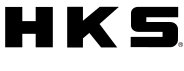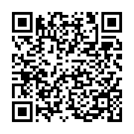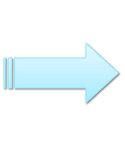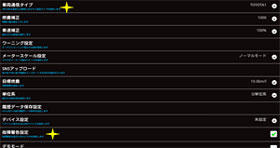MONITORモニター系
OB-LINKのインストール手順
OB-LINKのインストール手順をご紹介します。インストール手順は、3STEPです。
STEP.1 取付する前の準備
STEP.2 ペアリング設定
STEP.3 Carscopeの設定
STEP.1 取り付けする前の準備
■取付を行う前に、“OB-LINK設定・適合表”を参照し、下記の事を確認してください。
確認1 取付車両が適合車である事を確認します。
確認2 OBD IIカプラ位置を確認します。
確認3 車両通信タイプを確認します。
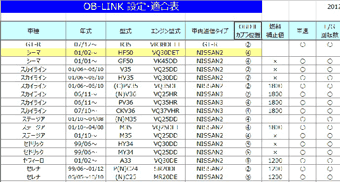
Android端末の対応条件
- Android 6.0以降
- Bluetooth搭載
- BluetoothがSPPプロファイルに対応
※ご使用になる端末がSPPプロファイルに対応されていないと、Bluetooth通信ができません。
ご使用になる端末がSPPプロファイルに対応されているかは、端末のスペックでご確認頂くか、メーカーにお問い合わせください。
Android端末の対応条件を全て満たす場合は、アプリをダウンロードし、インストールしてください。
OB-LINKを使用するためには、下記のアプリをダウンロードし、インストールする必要があります。
CarscopePlus (無料)
●バージョンに関係なく再インストールの方
※Android6.0~8.0の端末のみGoogle Playより新規インストールが可能
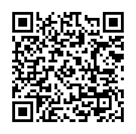
●バージョンに関係なく新規ダウンロードの方
CarscopeAQUA (無料)
●バージョンに関係なく再インストールの方
※Android6.0~8.0までの端末で再インストールの方
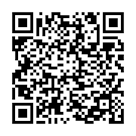
●Android6.0.1までの端末で新規ダウンロードの方
GooglePlayからダウンロード・インストールが完了すると、下記のようなショートカットアイコンが生成されます。
必要な場合はアプリケーション一覧からご自身でのショートカット生成をお願い致します。
 ※ OB-BRIDGEはアイコンが作成されません。
※ OB-BRIDGEはアイコンが作成されません。
端末の、設定 → アプリケーション → アプリケーションの管理には表示されます。
■取付に必要なものを準備します。
- Android端末

- OB-LINK

- 車

STEP.2 ペアリング設定
ここからは、取り付け作業を開始します。取付ける車両に移動してください。
■ペアリング設定
OB-LINKとAndroid端末(携帯・タブレット)をペアリングします。
1. OB-LINKを車両のOBD IIカプラに接続します。
ポイント
OB-LINK本体のLED赤・緑が点滅している事を確認します。
LEDが消灯している場合は、しっかりと差し込み直してください。
2. 端末の設定から、Bluetooth → 新規デバイスの登録 等から、OB-LINKと端末をペアリングさせます。パスキーは、「7181」です。
STEP.3 Carscopeの設定
車両のキースイッチを”ON”にするか、エンジンを始動させてください。
■Carscopeで、デバイスと車両通信タイプの設定を行います。
Carscopeを起動させ、設定画面に移動してください。
1. デバイスの設定
▼で一覧を表示させ、”OB-LINK”を選択します。
デバイスの設定が正常に完了すると、OB-LINK本体のLED赤が、点滅から点灯になります。
2. 車両通信タイプの設定
▼で一覧表示させ、取付ける”車両通信タイプ”を設定します。
車両通信タイプの設定が完了すると、OB-LINK本体のLED緑が、点滅から点灯になります。
OB-LINK本体のLED赤・緑が点灯になれば、インストールは全て完了です♪
RECOMMEND ITEM
おすすめアイテム